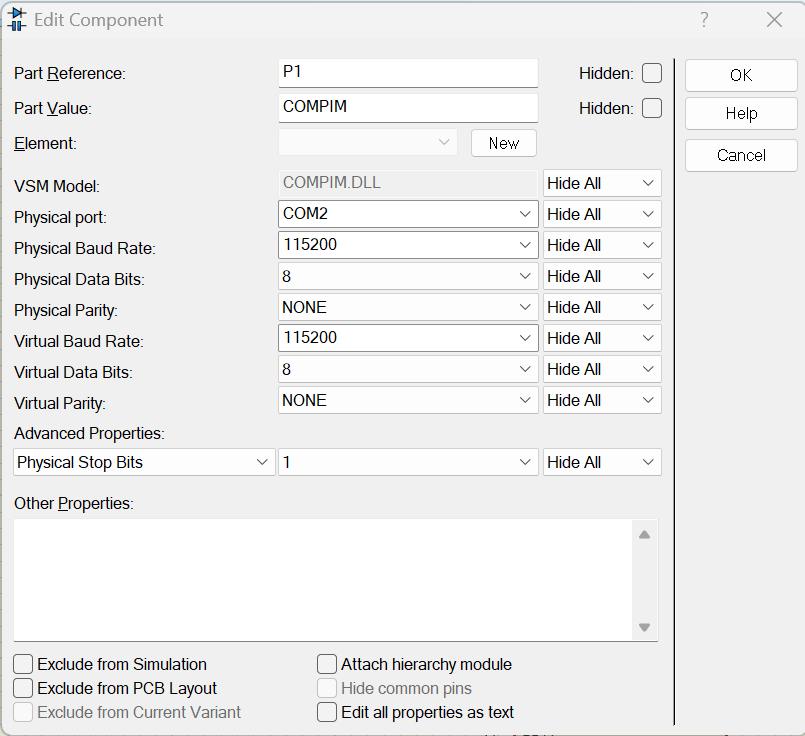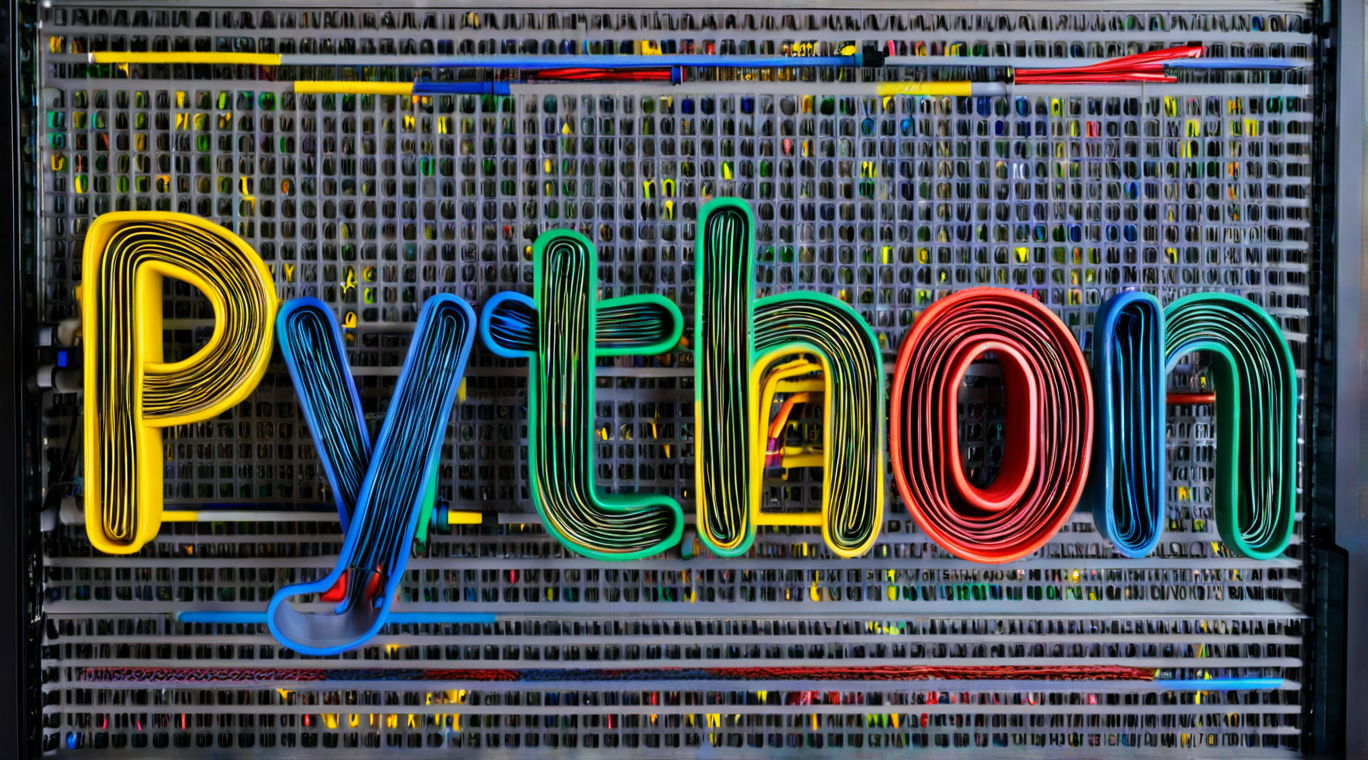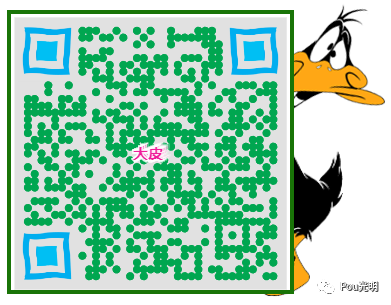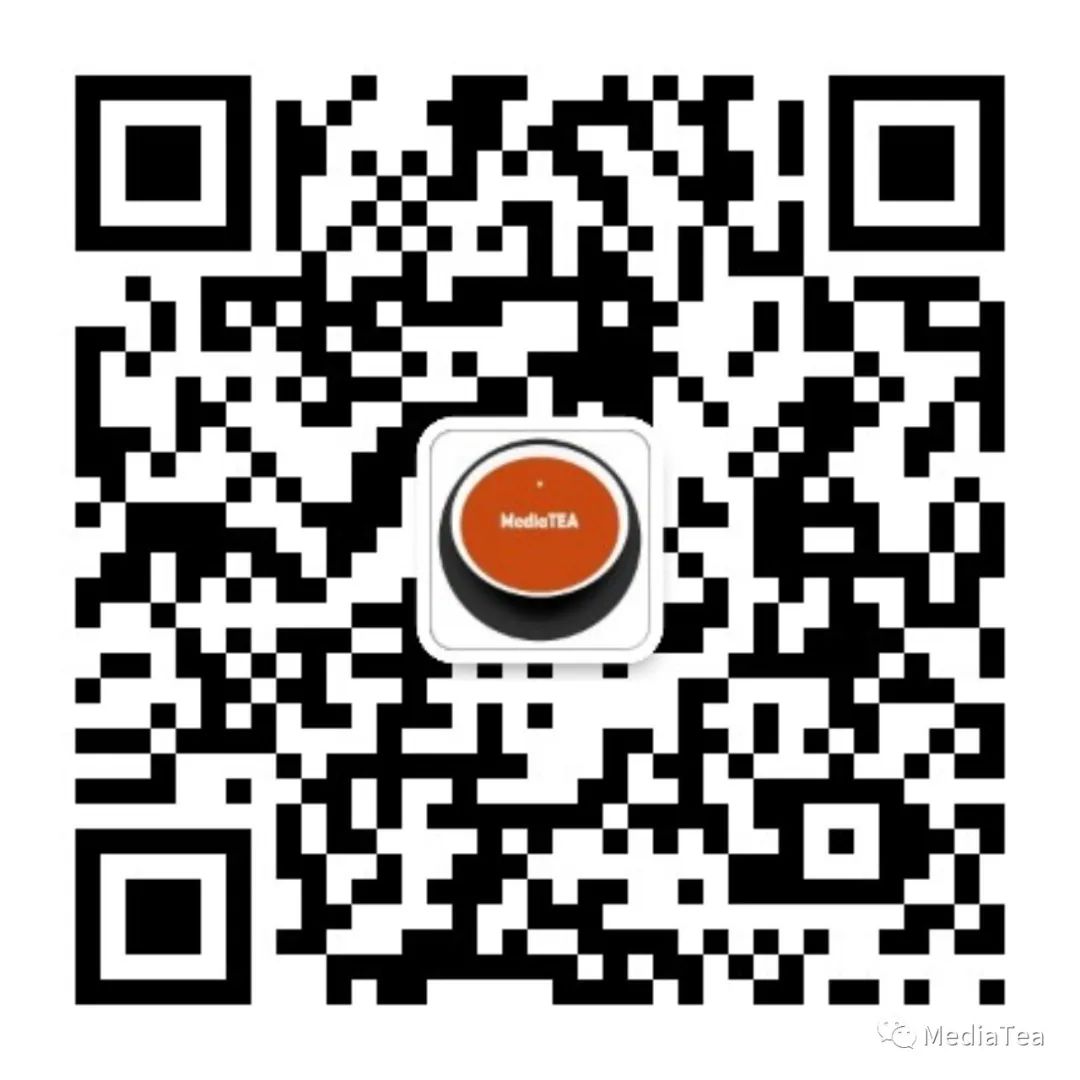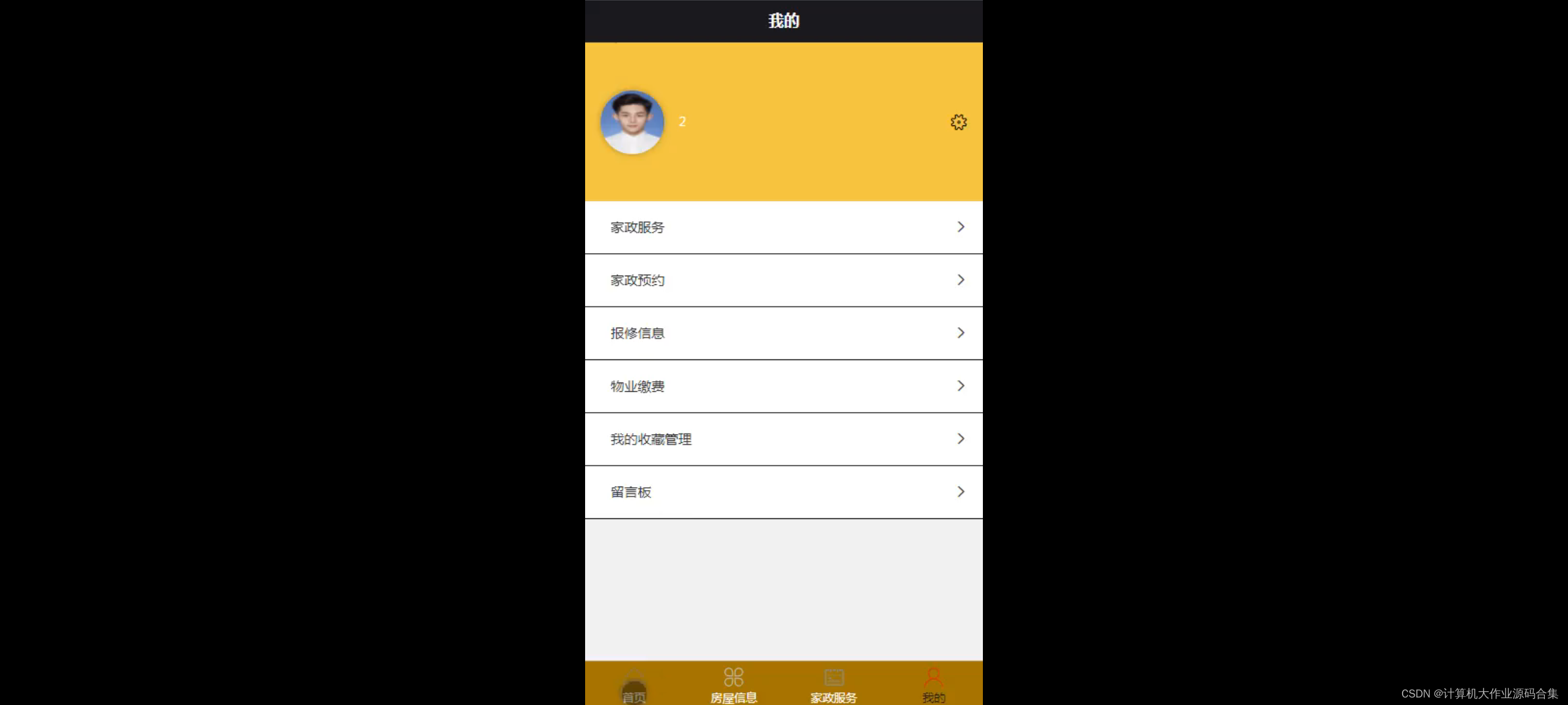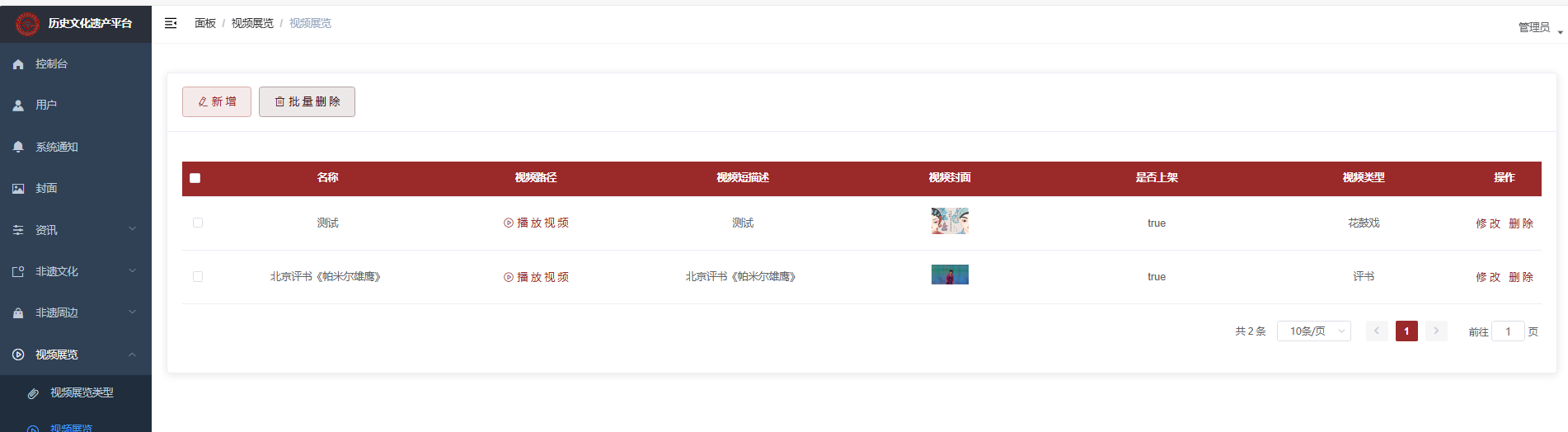文章目录
- 一、相机参数设置
- 1、取消相机帧率限制
- 2、修改相机图像格式
- 3、调整相机曝光时间
- 4、检查相机数据包大小(网口相机特有参数)
- 5、 恢复相机默认参数
- 6、 相机 ADC 输出位深调整
- 二、系统环境设置
- 1、 网口相机设置
- 2、 USB 相机设置
一、相机参数设置
1、取消相机帧率限制
打开 MVS 客户端,在 Acquisition Control 属性下关闭帧率控制使能: Acquisition Frame Rate Control Enable

*相机默认出厂帧率限制为最大帧率 80%
2、修改相机图像格式
在 MVS 客户端的 Image Format Control 属性下,找到 Pixel Format 参数进行更改

黑白相机修改为 Mono8
彩色相机修改为 Bayer8
*图像格式需要在停止取流状态下进行修改
3、调整相机曝光时间
检查是否将曝光参数设置的过大,过大的曝光值会影响帧率,建议曝光参数不超过 1/最大帧率
PS:例如 MV-CA050-10GM 最大帧率为 23.5,所以设置曝光不超过 42000us。
曝光时间参数设置:在 MVS 客户端的 Acquisition Control 属性下
关闭 Exposure Auto:off
调整 Exposure Time(us)参数

4、检查相机数据包大小(网口相机特有参数)
GEV SCPD 参数设置: 在 MVS 客户端的 Transport Layer Control 下,找到 GEV SCPS Packet Size 与 GEV
SCPD 参数

GEV SCPS Packet Size 推荐值 8164
GEV SCPD 默认值 400,当网络传输环境不好时,调大此参数,可以改善丢包,但较大值时,会影响帧率,用户可以适当调整该参数的值,观察对帧率影响
5、 恢复相机默认参数
当上述操作,均对帧率提升无明显改善时,可尝试恢复相机默认参数,再重复 1-4 步操作
找到 MVS 客户端的 User Set Control,在 User Set Selector 下选择 Default 参数,在 User Set Load 上
点击 Execute

*需在停止取流状态下操作
6、 相机 ADC 输出位深调整
若上述操作,帧率未达到最大帧率,可查找相机 ADC 输出位深进行调整
在 MVS 客户端的 Image Format Control 属性下,找到 ADC Bit Depth 参数进行更改,选择 8Bits。(该功能仅
部分型号相机支持)

*ADC 位深需要在停止取流状态下进行修改,设置 8Bits 位深后,相机将不再支持更高位深的像素格式(如 Mono10)。
二、系统环境设置
1、 网口相机设置
i. 用户需先确认所在环境是否为千兆网卡,检查网络链接速度

ii. 开启网卡矩阵。在开始菜单中搜索设备管理器网络适配器选择对应网卡高级巨型帧,在右侧值
中将参数改成最大,一般是 9014 Bytes

iii. 其他网卡参数:传输缓冲区和接受缓冲区均设置为 2048,中断节流率设置为极值
2、 USB 相机设置
检查 U 口速度,确认是否为 USB3.0 接口
打开 MVS 客户端Device ControlUSB Speed Mode 中查看是否为 Super Speed

USB3.0 :Super Speed
USB2.0:High Spped
如链路速度不对,请更换 USB 接口或线路,反复插拔操作